Suite à un souci de carte SD sur Domoticz, voici un explicatif pour mettre un SSD ou une clé USB en Boot sur un Raspberry
La première méthode fonctionne pour les types de Rpi 2, 3 ou 4, pour le Rpi2 seul la version 1,2 ou supérieure est compatible. Sur mon Rpi2 V1,1 il y a une autre méthode je l’expliquerai en deuxième partie.
Pour info : Rpi = Raspberry
Pour connaître la version de votre Rpi vous entrez la commande :
cat /proc/cpuinfo
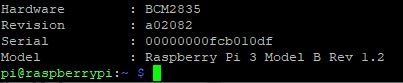
Commençons avec les Rpi plus récents.
Tout en laissant la carte Sd dans le Rpi, soit vous vous connectez en SSH ou vous branchez directement votre Rpi sur un écran.
1- Il faut mettre à jour le Rpi avec les commandes suivantes:
sudo apt-get update
sudo apt-get upgrade
2- Modifiez le fichier config.txt pour modifier le démarrage :
echo program_usb_boot_mode=1 | sudo tee -a /boot/config.txt
3- redémarrez le Rpi
sudo reboot
4- Testez le Rpi pour savoir si la commande à fonctionné avec :
vcgencmd otp_dump | grep 17
Si 17:3020000a s’affiche c’est bon, ci ça n’affiche pas le bon code, essayez de mettre à jour le firmware avec la commande : sudo rpi-update et réessayez une fois.
5- Arrêtez le Rpi
6- Retirez la carte SD
7- Branchez la clef USB ou le SSD avec soit la copie de votre carte Sd dessus ou avec un Raspian vierge.
8- Allumez le Rpi et attendez 1 min, il va démarrer sur le périphérique USB installé.
C’est un peu plus long au démarrage mais ensuite pour ma part mon Domoticz est plus réactif.
Deuxième partie avec des Rpi plus anciens
Voilà pour la première partie avec un Rpi récent, pour les Rpi plus anciens comme mon Rpi2 v1,1 , une carte SD est nécessaire mais juste pour le Boot ensuite les écritures se feront sur le périphérique USB de votre choix.
On va reprendre le même cheminement que ci-dessus avec quelques modifications.
Tout en laissant la carte Sd dans le Rpi, soit vous vous connectez en SSH ou vous branchez directement votre Rpi sur un écran.
1- Il faut mettre a jour le Rpi avec les commandes suivantes:
sudo apt-get update
sudo apt-get upgrade
2- Modifiez le fichier config.txt pour modifier le démarrage :
echo program_usb_boot_mode=1e | sudo tee -a /boot/config.txt
3- Maintenant deux choix s’offrent à vous, soit vous arrêtez le Rpi et passez au point 4, soit vous utilisez la commande : sudo nano pour remplacer le code du fichier cmdline,txt par le code ci-dessous.
dwc_otg.lpm_enable=0 console=ttyAMA0,115200 console=tty1 root=/dev/sda2 rootfstype=ext4 elevator=deadline fsck.repair=yes rootwait
#console=serial0,115200 console=tty1 root=PARTUUID=5e3da3da-02 rootfstype=ext4 elevator=deadline fsck.repair=yes rootwait quiet splash plymouth.ignore-serial-consoles
4- J’ai préféré arrêter le Rpi pour modifier le fichier cmdline.txt. Simplement en mettant la carte SD sur un pc avec Windows. Il faut retrouver le fichier cmdline.txt sur la carte SD Boot, puis l'ouvrir avec le bloc note pour remplacer le code existant par le code ci-dessous.
dwc_otg.lpm_enable=0 console=ttyAMA0,115200 console=tty1 root=/dev/sda2 rootfstype=ext4 elevator=deadline fsck.repair=yes rootwait
#console=serial0,115200 console=tty1 root=PARTUUID=5e3da3da-02 rootfstype=ext4 elevator=deadline fsck.repair=yes rootwait quiet splash plymouth.ignore-serial-consoles
5- Mettez le périphérique USB avec un Raspbian et insérez la carte SD sur le Rpi, celui ci va démarrer par le boot de la carte SD mais cette fois utiliser le disque Ssd ou la clé USB.
Pour ma part, j’ai récupéré une carte SD de 2gb pour mettre simplement le boot dessus, j’ai juste récupéré le boot de la carte SD modifié, j’ai renommé la carte SD en Boot et j’ai copié tous les fichiers dessus.
J’ai lu dans un article que la carte SD supportait 10000 écritures et que la Clé USB ou le SSD pouvaient aller jusque 100000 écritures.
Merci de votre lecture, j’espère que cela à pu vous aider.
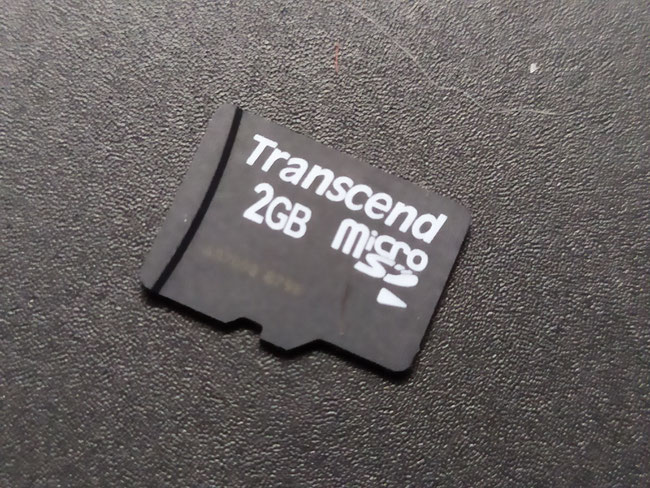


Écrire commentaire